【Edge(エッジ)の場合 / Chrome(クローム)の場合 / 共通のキーボード操作】
パソコンのウェブブラウザには、ページの内容ごと拡大/縮小する「ズーム機能」があります。拡大や縮小は簡単に変更できます。
ここではMicrosoft Edge(エッジ)とGoogle Chrome(クローム)における変更の仕方をご紹介します。
パソコンで文字が小さく読みづらくお感じのかたは、次のような方法で画面を拡大してみてください。
−Microsoft Edge(エッジ)の場合
ブラウザの右上の[…(三点リーダ)]を押します。
[ズーム]の[+]ボタンまたは[-]ボタンを押すことで、拡大率が変更されます。
[+]ボタンを押すと、110%、125%、150%、175%と順番にページが拡大します。
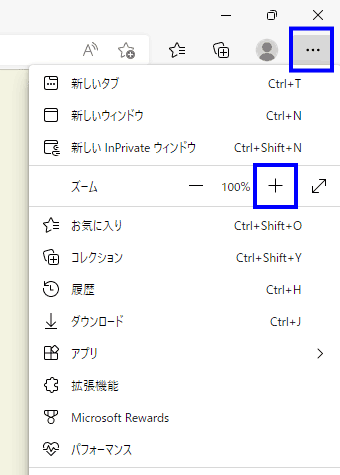
−Google Chrome(クローム)の場合
ブラウザの右上の[…(縦三点リーダ)]を押します。
[ズーム]の[+]ボタンまたは[-]ボタンを押すことで、拡大率が変更されます。
[+]ボタンを押すと、110%、125%、150%、175%と順番にページが拡大します。
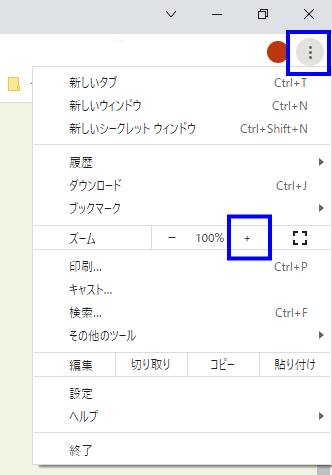
−共通のキーボード操作
キーボードやマウスを使っても簡単に拡大・縮小できます。
キーボードで
[Ctrl]キーを押しながら[+]キーを押すとページが拡大、Ctrlキーを押しながら[-]キーを押すとページが縮小します。
キーボードとマウスで
[Ctrl]キーを押しながら、マウスホイールを上(または下)に回転すると、ページが拡大・縮小します。


